本文主要是介绍Pygame的基本应用,希望对大家解决编程问题提供一定的参考价值,需要的开发者们随着小编来一起学习吧!
自学python如何成为大佬(目录):https://blog.csdn.net/weixin_67859959/article/details/139049996?spm=1001.2014.3001.5501
Pygame有很多模块,每个模块又有很多方法,在此不能够逐一讲解,所以,我们通过一个实例来学习Pygame,然后再分解代码,讲解代码中的模块。
![]()
实例01 制作一个跳跃的小球游戏
创建一个游戏窗口,然后在窗口内创建一个小球。以一定的速度移动小球,当小球碰到游戏窗口的边缘时,小球弹回,继续移动。按照如下步骤实现该功能:
(1)创建一个游戏窗口,宽和高设置为640*480。代码如下:
import sys # 导入sys模块
import pygame # 导入pygame模块
pygame.init() # 初始化pygame
size = width, height = 640, 480 # 设置窗口
screen = pygame.display.set_mode(size) # 显示窗口
上述代码中,首先导入pygame模块,然后调用init()方法初始化pygame模块。接下来,设置窗口的宽和高,最后使用display模块显示窗体。display模块的常用方法如表2所示。
表2 display模块的常用方法
| 方 法 名 | 功 能 |
| pygame.dispaly.init | 初始化display模块 |
| pygame.dispaly.quit | 结束display模块 |
| pygame.dispaly.get_init | 如果display模块已经被初始化,则返回True |
| pygame.dispaly.set_mode | 初始化一个准备显示的界面 |
| pygame.dispaly.get_surface | 获取当前的Surface对象 |
| pygame.dispaly.flip | 更新整个待显示的Surface对象到屏幕上 |
| pygame.dispaly.update | 更新部分内容显示到屏幕上,如果没有参数,则与flip功能相同 |
(2)运行上述代码,会出现一个一闪而过的黑色窗口,这是因为程序执行完成后,会自动关闭。如果让窗口一直显示,需要使用while True让程序一直执行,此外,还需要设置关闭按钮。具体代码如下:
# -*- coding:utf-8 -*-
import sys # 导入sys模块
import pygame # 导入pygame模块
pygame.init() # 初始化pygame
size = width, height = 640, 480 # 设置窗口
screen = pygame.display.set_mode(size) # 显示窗口
# 执行死循环,确保窗口一直显示
while True:
# 检查事件
for event in pygame.event.get():
if event.type == pygame.QUIT: # 如果单击关闭窗口,则退出
pygame.quit() # 退出pygame
sys.exit()
上述代码中,添加了轮询事件检测。pygame.event.get()能够获取事件队列,使用for…in遍历事件,然后根据type属性判断事件类型。这里的事件处理方式与GUI类似,如event.type等于pygame.QUIT表示检测到关闭pygame窗口事件,pygame.KEYDOWN表示键盘按下事件,pygame.MOUSEBUTTONDOWN表示鼠标按下事件等。
(3)在窗口中添加小球。我们先准备好一张ball.png图片,然后加载该图片,最后将图片显示在窗口中,具体代码如下:
# -*- coding:utf-8 -*-
import sys # 导入sys模块
import pygame # 导入pygame模块
pygame.init() # 初始化pygame
size = width, height = 640, 480 # 设置窗口
screen = pygame.display.set_mode(size) # 显示窗口
color = (0, 0, 0) # 设置颜色
ball = pygame.image.load("ball.png") # 加载图片
ballrect = ball.get_rect() # 获取矩形区域
# 执行死循环,确保窗口一直显示
while True:
# 检查事件
for event in pygame.event.get():
if event.type == pygame.QUIT: # 如果单击关闭窗口,则退出
pygame.quit() # 退出pygame
sys.exit()
screen.fill(color) # 填充颜色
screen.blit(ball, ballrect) # 将图片画到窗口上
pygame.display.flip() # 更新全部显示
上述代码中使用image模块的load()方法加载图片,返回值ball是一个Surface对象。Surface是用来代表图片的pygame对象,可以对一个Surface对象进行涂画、变形、复制等各种操作。事实上,屏幕也只是一个surface,pygame.display.set_mode就返回了一个屏幕Surface对象。如果将ball这个Surface对象画到screen Surface对象,需要使用blit()方法,最后使用display模块的flip()方法更新整个待显示的Surface对象到屏幕上。Surface对象的常用方法如表3所示。
表3 Surface对象的常用方法
| 方 法 名 | 功 能 |
| pygame.Surface.blit | 将一个图像画到另一个图像上 |
| pygame.Surface.convert | 转换图像的像素格式 |
| pygame.Surface.convert_alpha | 转化图像的像素格式,包含alpha通道的转换 |
| pygame.Surface.fill | 使用颜色填充Surface |
| pygame.Surface.get_rect | 获取Surface的矩形区域 |
运行上述代码,结果如图4所示。
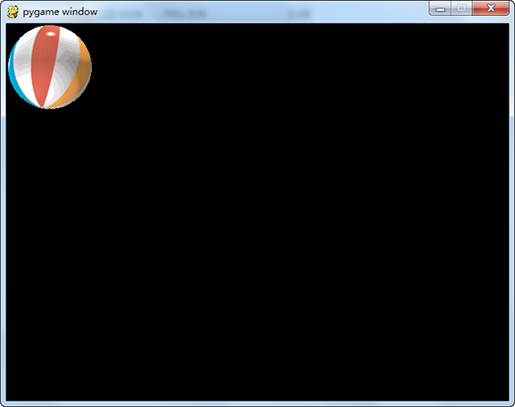
图4 在窗口中添加小球
(4)下面该让小球动起来了。ball.get_rect()方法返回值ballrect是一个Rect对象,该对象有一个move()方法可以用于移动矩形。move(x,y)函数有两个参数,第一个参数是X轴移动的距离,第二个参数是Y轴移动的距离。窗体左上角坐标为(0,0),如果设置move(100,50),小球移动后的坐标位置如图5所示。

图5 移动后的坐标位置
为实现小球不停地移动,将move()函数添加到while循环内,具体代码如下:
# -*- coding:utf-8 -*-
import sys # 导入sys模块
import pygame # 导入pygame模块
pygame.init() # 初始化pygame
size = width, height = 640, 480 # 设置窗口
screen = pygame.display.set_mode(size) # 显示窗口
color = (0, 0, 0) # 设置颜色
ball = pygame.image.load("ball.png") # 加载图片
ballrect = ball.get_rect() # 获取矩形区域
speed = [5,5] # 设置移动的X轴、Y轴距离
# 执行死循环,确保窗口一直显示
while True:
# 检查事件
for event in pygame.event.get():
if event.type == pygame.QUIT: # 如果单击关闭窗口,则退出
pygame.quit() # 退出pygame
sys.exit()
ballrect = ballrect.move(speed) # 移动小球
screen.fill(color) # 填充颜色
screen.blit(ball, ballrect) # 将图片画到窗口上
pygame.display.flip() # 更新全部显示
(5)运行上述代码,发现小球在屏幕中一闪而过,此时,小球并没有真正消失,而是移动到窗体之外,此时需要添加碰撞检测的功能。当小球与窗体任一边缘发生碰撞,则更改小球的移动方向。具体代码如下:
# -*- coding:utf-8 -*-
import sys # 导入sys模块
import pygame # 导入pygame模块
pygame.init() # 初始化pygame
size = width, height = 640, 480 # 设置窗口
screen = pygame.display.set_mode(size) # 显示窗口
color = (0, 0, 0) # 设置颜色
ball = pygame.image.load("ball.png") # 加载图片
ballrect = ball.get_rect() # 获取矩形区域
speed = [5,5] # 设置移动的X轴、Y轴距离
# 执行死循环,确保窗口一直显示
while True:
# 检查事件
for event in pygame.event.get():
if event.type == pygame.QUIT: # 如果单击关闭窗口,则退出
pygame.quit() # 退出pygame
sys.exit()
ballrect = ballrect.move(speed) # 移动小球
# 碰到左右边缘
if ballrect.left < 0 or ballrect.right > width:
speed[0] = -speed[0]
# 碰到上下边缘
if ballrect.top < 0 or ballrect.bottom > height:
speed[1] = -speed[1]
screen.fill(color) # 填充颜色
screen.blit(ball, ballrect) # 将图片画到窗口上
pygame.display.flip() # 更新全部显示
上述代码中,添加了碰撞检测功能。如果碰到左右边缘,更改X轴数据为负数,如果碰到上下边缘,更改Y轴数据为负数。运行结果如图6所示。
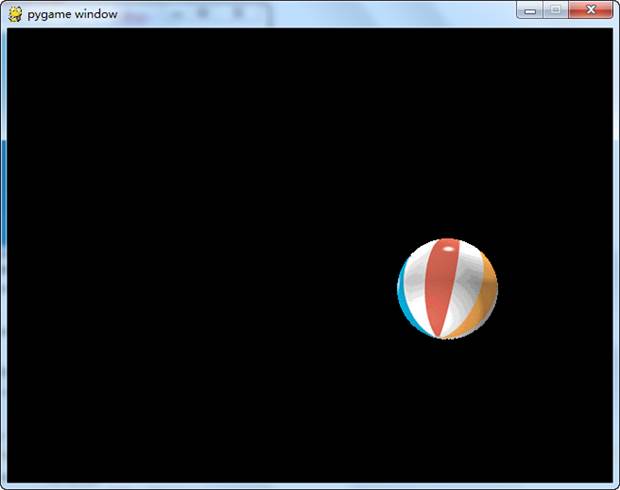
图6 小球不停地跳跃
(6)运行上述代码发现好像有多个小球在飞快移动,这是因为运行上述代码的时间非常短,导致肉眼观察出现错觉,因此需要添加一个“时钟”来控制程序运行的时间。这时就需要使用Pygame的time模块。使用Pygame时钟之前,必须先创建Clock对象的一个实例,然后在while循环中设置多长时间运行一次。具体代码如下:
# -*- coding:utf-8 -*-
import sys # 导入sys模块
import pygame # 导入pygame模块
pygame.init() # 初始化pygame
size = width, height = 640, 480 # 设置窗口
screen = pygame.display.set_mode(size) # 显示窗口
color = (0, 0, 0) # 设置颜色
ball = pygame.image.load("ball.png") # 加载图片
ballrect = ball.get_rect() # 获取矩形区域
speed = [5,5] # 设置移动的X轴、Y轴距离
clock = pygame.time.Clock() # 设置时钟
# 执行死循环,确保窗口一直显示
while True:
clock.tick(60) # 每秒执行60次
# 检查事件
for event in pygame.event.get():
if event.type == pygame.QUIT: # 如果单击关闭窗口,则退出
pygame.quit() # 退出pygame
sys.exit()
ballrect = ballrect.move(speed) # 移动小球
# 碰到左右边缘
if ballrect.left < 0 or ballrect.right > width:
speed[0] = -speed[0]
# 碰到上下边缘
if ballrect.top < 0 or ballrect.bottom > height:
speed[1] = -speed[1]
screen.fill(color) # 填充颜色
screen.blit(ball, ballrect) # 将图片画到窗口上
pygame.display.flip() # 更新全部显示
至此,我们完成了小球的跳跃游戏。

这篇关于Pygame的基本应用的文章就介绍到这儿,希望我们推荐的文章对编程师们有所帮助!






